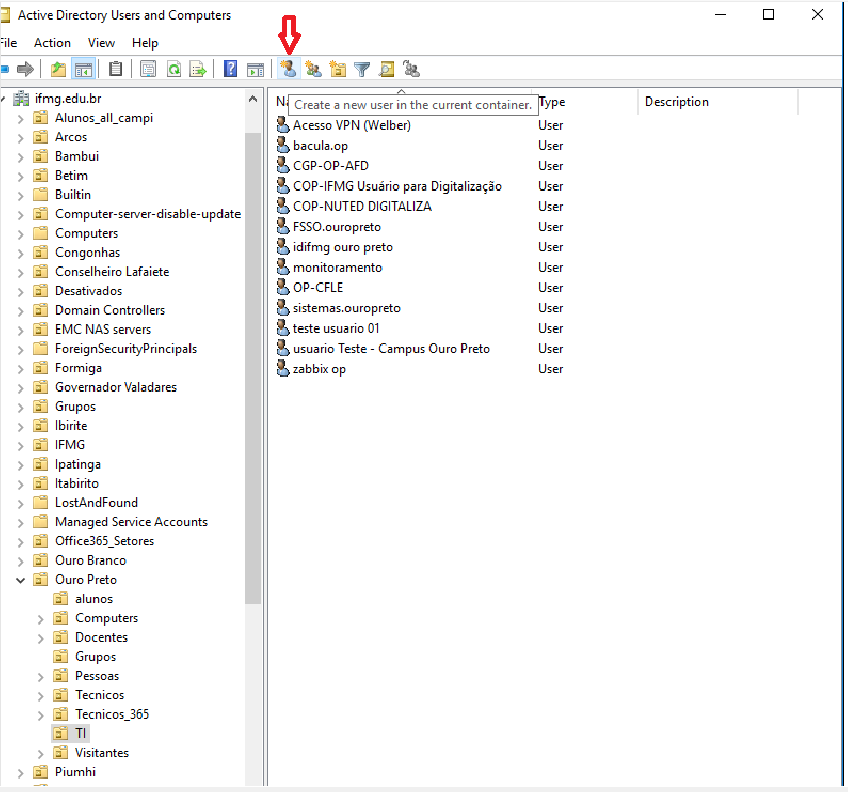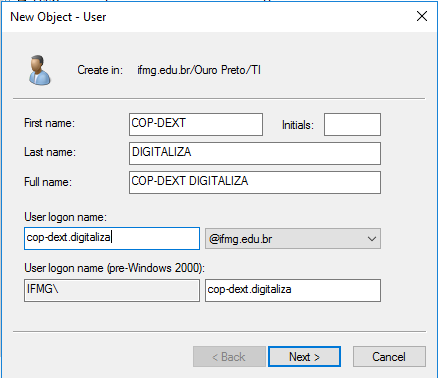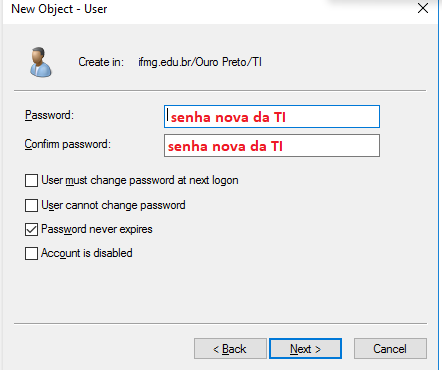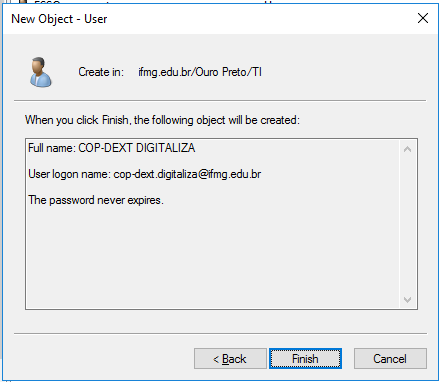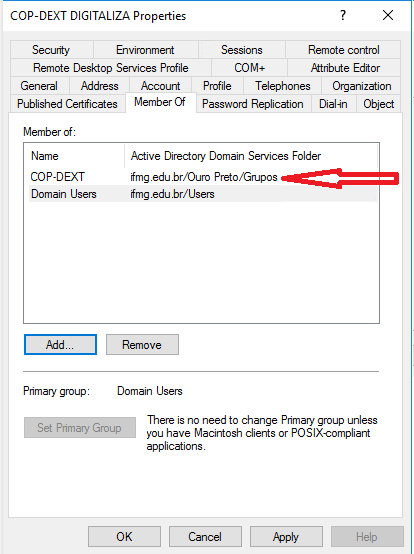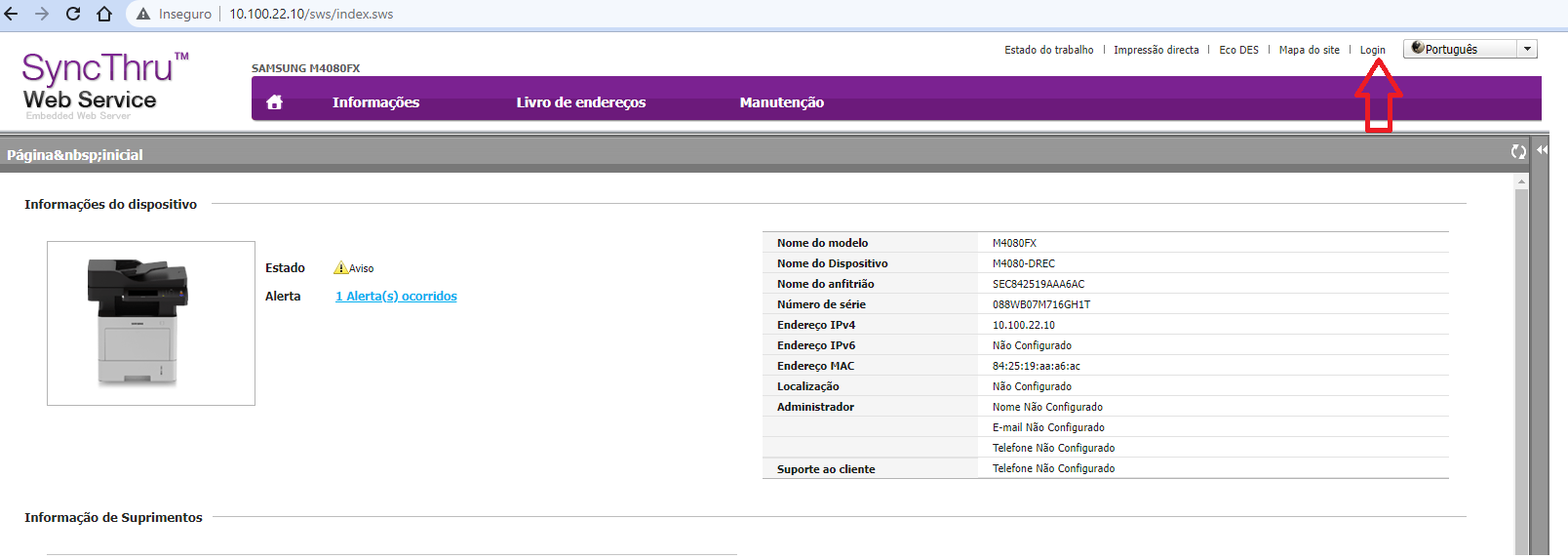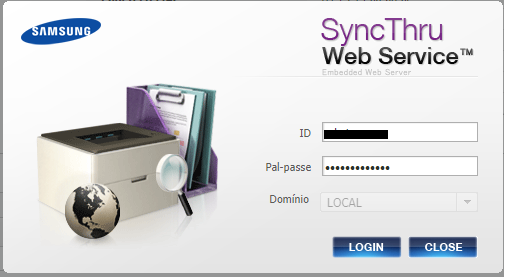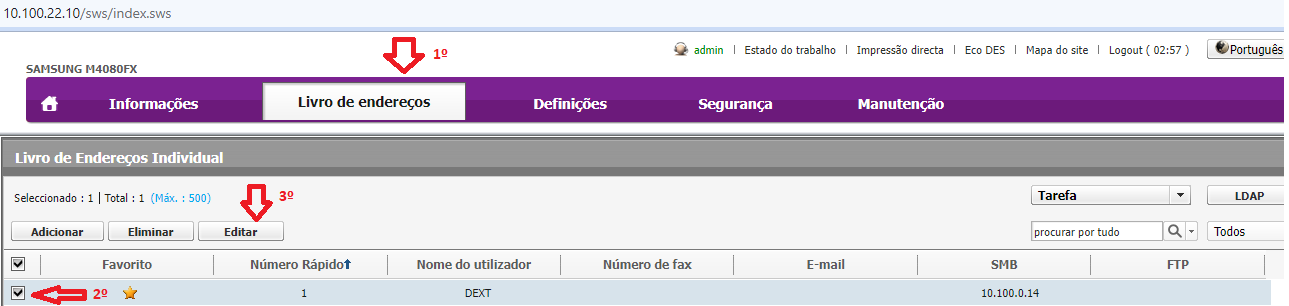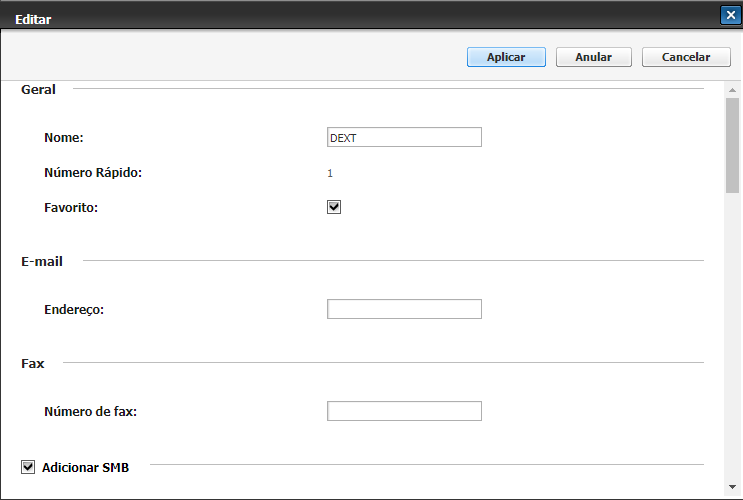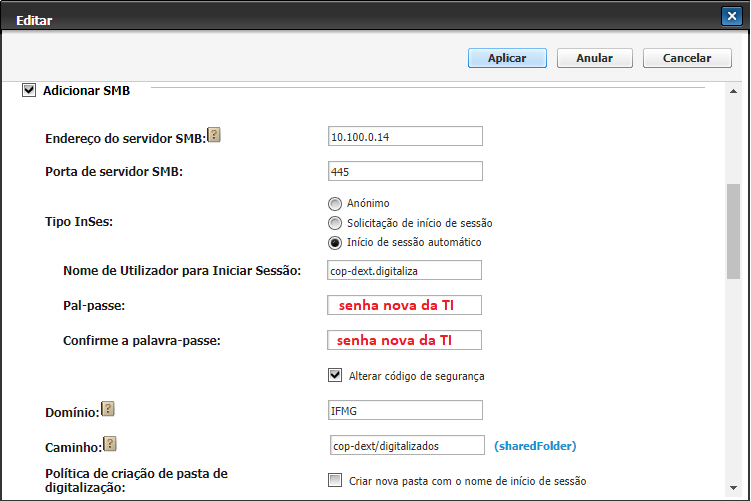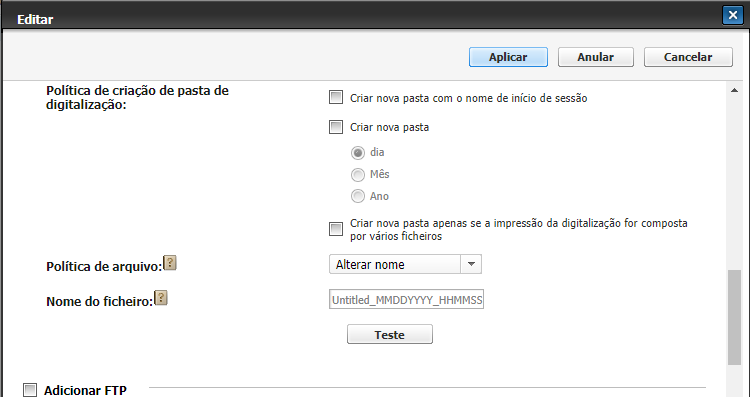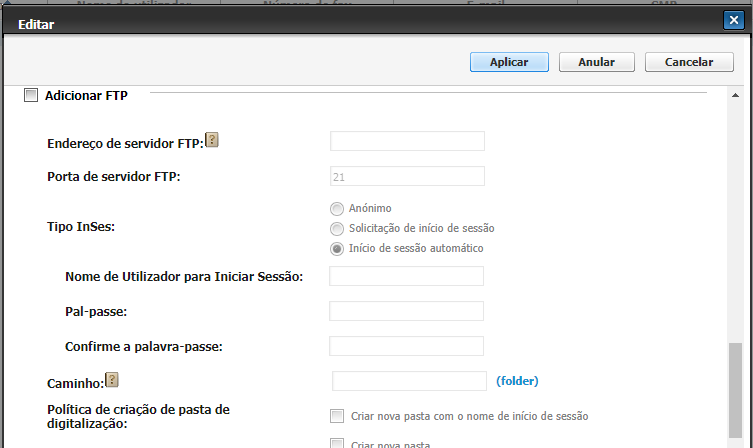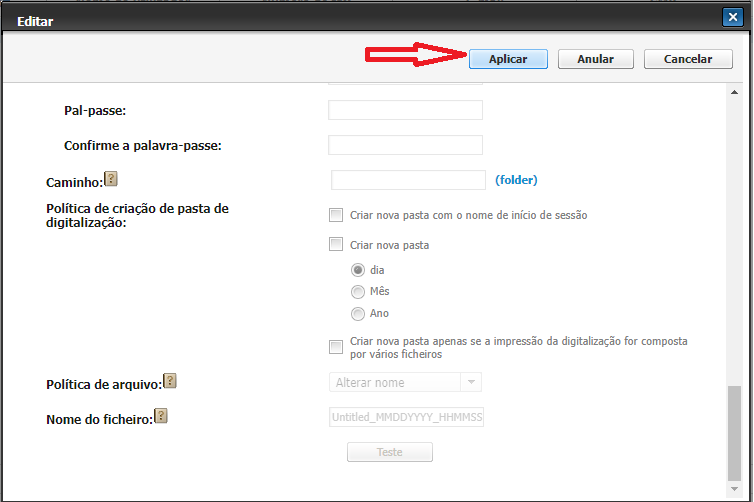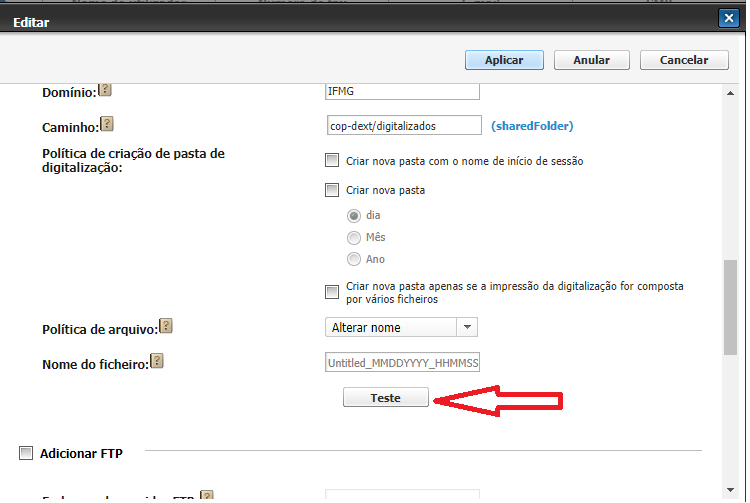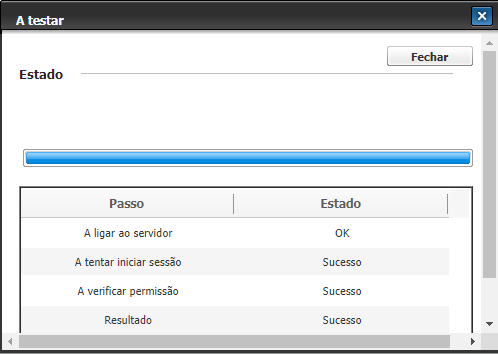Configurar Impressora para digitalizar arquivos em pasta compartilhada no servidor de Arquivos (Basalto)
Crie uma pasta no servidor de arquivos (Basalto) conforme exemplo a seguir. Exemplo:
\\10.100.0.14\cop-dext\digitalizados
No AD 10.100.0.10 na OU ifmg.edu.br\Ouro Preto\TI crie um usuário conforme exemplo a seguir:
Clique no botão "Create a new user in the current conteiner."
Adicione o usuário criado como membro do grupo.
Acesse a impressora. Exemplo:
Na tela a seguir, informe o usuário e a senha da Simpress e clique no botão "Login"
Clique em "Livro de Endereços", marque ou crie um novo utilizador e clique no botão "Editar".
Edite basedo nos prints a seguir:
Na tela acima, clique no botão "Aplicar".
Agora vamos testar o utilizador. Selecione o utilizador e clique no botão "Editar" conforme print abaixo:
Clique no botão "Teste".
Aguarde... Se as configurações estiverem corretas será apresentada a tela a seguir:
Pronto, agora é só testar a digititalização da impressora.